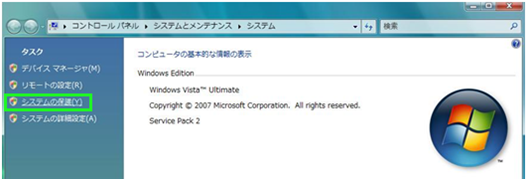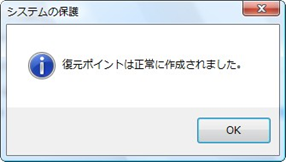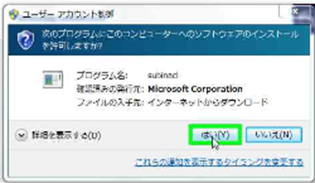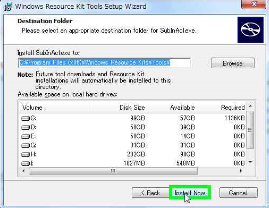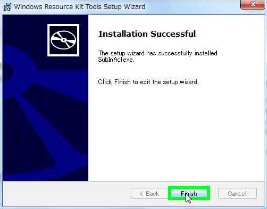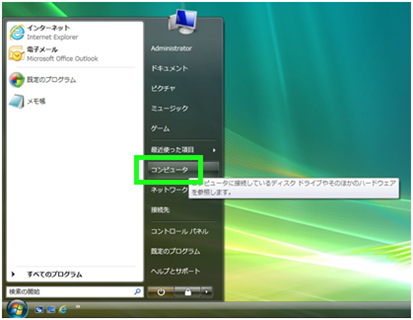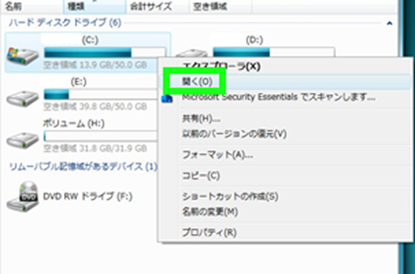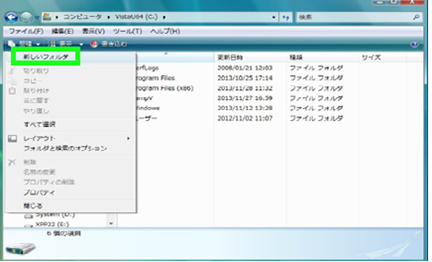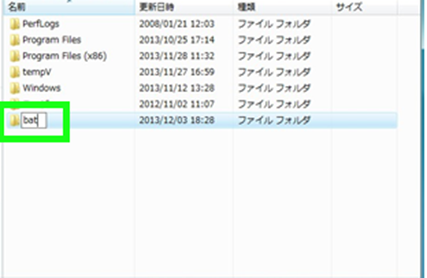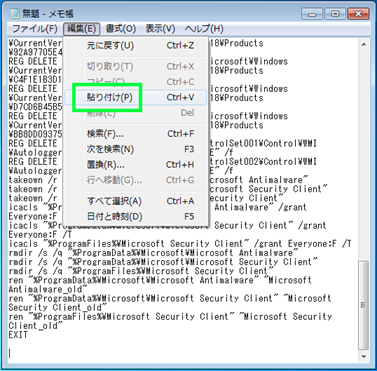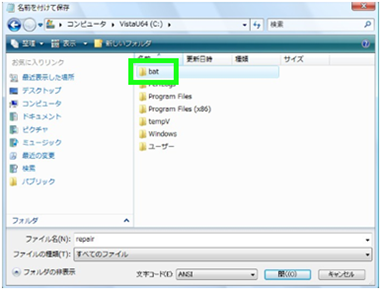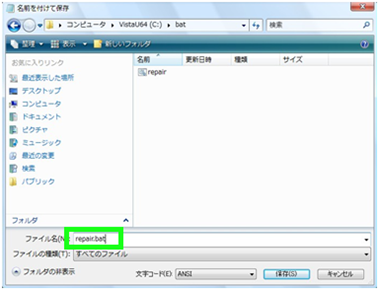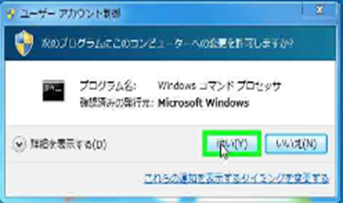Microsoft Security Essentials 削除方法 (Windows Vista / Windows 7 編)
この記事では Windows Vista / Windows 7 のコンピューターで、以下の方法にて Microsoft Security Essentials を削除 (アンインストール) できない場合の手動削除方法について説明します。
- コントロール パネルの [プログラムの機能] から削除できない
- Fix It にて削除できない https://support.microsoft.com/mats/Program_Install_and_Uninstall/ja
[注意点]
以下の作業では、レジストリという Windows の重要なデータベースから Microsoft Security Essentials の情報を削除する手順が含まれています。
======================================================
■ 作業 1. 事前準備 (システムの復元ポイントを作成)
======================================================
予期しない問題が発生した場合に備えて、予めシステムの復元ポイントを作成しておきます。
画面左下の [スタート] ボタンをクリックし、 [コンピューター] を右クリックして、 [プロパティ] をクリックします。
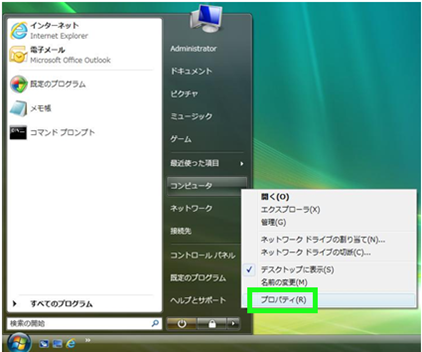
[復元ポイントの作成] が表示されましたら、復元ポイントの説明に 「作業前」 とご入力いただき、 [作成] ボタンをクリックします。
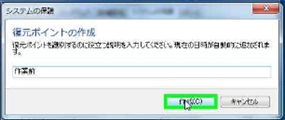
開いている画面をすべて閉じます。
======================================================
■ 作業 2. コンピューターをセーフ モードで起動して、Microsoft Security Essentials を手動削除します
======================================================
この操作では、作業を簡易化するために自動実行ファイルを作成します。
また、Microsoft Security Essentials の機能を停止した状態で操作を実行するために、コンピューターの電源をいったんオフにして、セーフモードで起動します。
---------------------------------------------------------------------------------
Step 1. アクセス許可設定ツールをインストールします
---------------------------------------------------------------------------------
通常の操作では、問題となるインストール情報にアクセスできないため、アクセス許可設定ツールをインストールします。
以下のアドレスをクリックして、Download Center のページを開きます。
【Windows Vista / Windows 7 共通】
https://www.microsoft.com/en-us/download/details.aspx?id=23510
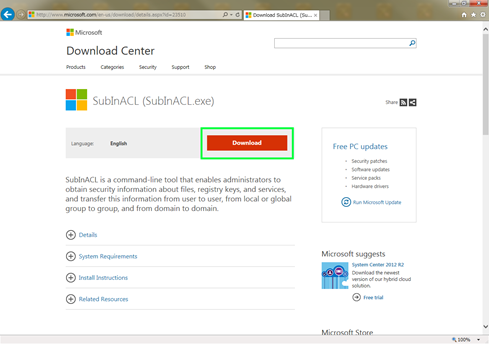
「SubInACL (SubInACL.exe)」のページが開きましたら、 [Download] ボタンをクリックします。
[ユーザー アカウント制御] の画面が出た場合は、 [続行] または [はい] をクリックします。
【Windows Vista の場合】
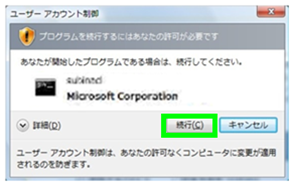
[Welcome to the Windows Resource Kit Tools Setup Wizard for SubInAcl.exe] 画面が開きましたら、 [Next] をクリックします。
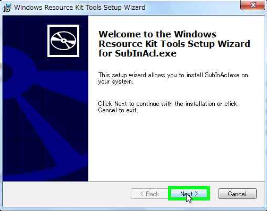
[End User License Agreement] 画面では、 [I accept the terms in the license agreement] を選択し、 [Next] をクリックします。
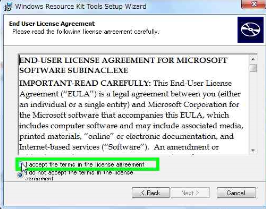
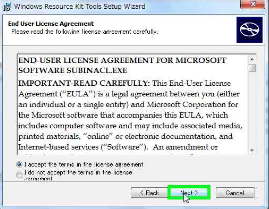
ユーザー アカウント制御が表示されましたら、 [続行] をクリックします。
以上で、アクセス許可設定ツールのインストールは完了です。
---------------------------------------------------------------------------------
Step 2. 自動実行ファイルを作成します
---------------------------------------------------------------------------------
C ドライブの中に [bat] フォルダーが作成されたことを確認したら、ウインドウを閉じます。
以下の赤い文字をコピーします。 コピーする文字が長いため以下の 【操作例】 を参考にしてください。
【操作例】
・ 文字列のコピーは、左クリック(黄色のボタン)したまま文字列をなぞり、青く範囲選択します。
・ その後、右クリック(緑のボタン)し、メニューから [コピー] をクリックしてください。
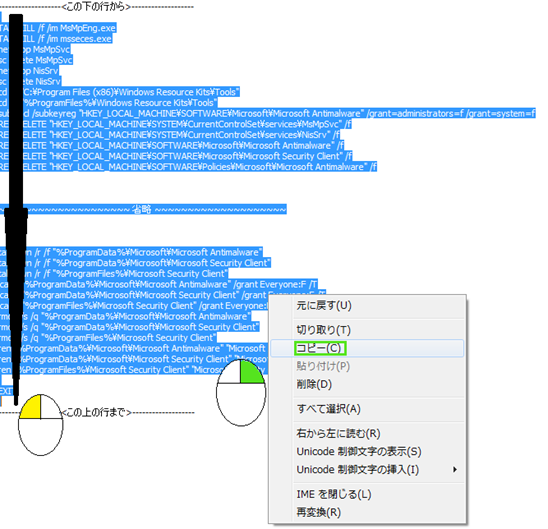
------------------<この下の行から>-------------------
TASKKILL /f /im MsMpEng.exe
TASKKILL /f /im msseces.exe
net stop MsMpSvc
sc delete MsMpSvc
net stop NisSrv
sc delete NisSrv
cd /d "%ProgramFiles%\Windows Resource Kits\Tools"
cd /d "C:\Program Files (x86)\Windows Resource Kits\Tools"
subinacl /subkeyreg "HKEY_LOCAL_MACHINE\SOFTWARE\Microsoft\Microsoft Antimalware" /grant=administrators=f /grant=system=f
REG DELETE "HKEY_LOCAL_MACHINE\SYSTEM\CurrentControlSet\services\MsMpSvc" /f
REG DELETE "HKEY_LOCAL_MACHINE\SYSTEM\CurrentControlSet\services\NisSrv" /f
REG DELETE "HKEY_LOCAL_MACHINE\SOFTWARE\Microsoft\Microsoft Antimalware" /f
REG DELETE "HKEY_LOCAL_MACHINE\SOFTWARE\Microsoft\Microsoft Security Client" /f
REG DELETE "HKEY_LOCAL_MACHINE\SOFTWARE\Policies\Microsoft\Microsoft Antimalware" /f
REG DELETE "HKEY_LOCAL_MACHINE\Software\Microsoft\Windows\Current Version\Run\MSC" /f
REG DELETE "HKEY_LOCAL_MACHINE\SOFTWARE\Classes\Installer\Features\060BFB5022F401740B2A82101A6B605C" /f
REG DELETE "HKEY_LOCAL_MACHINE\SOFTWARE\Classes\Installer\Features\77B248F0AE65FAA42859180A2253B0E5" /f
REG DELETE "HKEY_LOCAL_MACHINE\SOFTWARE\Classes\Installer\Features\92A97705E43863E4BBBE7BACCB768A52" /f
REG DELETE "HKEY_LOCAL_MACHINE\SOFTWARE\Classes\Installer\Features\C4F1E1B3D130F0149AA321023266808C" /f
REG DELETE "HKEY_LOCAL_MACHINE\SOFTWARE\Classes\Installer\Features\D7CD6B45B5C8BFD4CB510C013A23B6B2" /f
REG DELETE "HKEY_LOCAL_MACHINE\SOFTWARE\Classes\Installer\Features\BB8DD09375BB24940A92D219E3E4D947" /f
REG DELETE "HKEY_LOCAL_MACHINE\SOFTWARE\Classes\Installer\Products\060BFB5022F401740B2A82101A6B605C" /f
REG DELETE "HKEY_LOCAL_MACHINE\SOFTWARE\Classes\Installer\Products\77B248F0AE65FAA42859180A2253B0E5" /f
REG DELETE "HKEY_LOCAL_MACHINE\SOFTWARE\Classes\Installer\Products\92A97705E43863E4BBBE7BACCB768A52" /f
REG DELETE "HKEY_LOCAL_MACHINE\SOFTWARE\Classes\Installer\Products\C4F1E1B3D130F0149AA321023266808C" /f
REG DELETE "HKEY_LOCAL_MACHINE\SOFTWARE\Classes\Installer\Products\D7CD6B45B5C8BFD4CB510C013A23B6B2" /f
REG DELETE "HKEY_LOCAL_MACHINE\SOFTWARE\Classes\Installer\Products\BB8DD09375BB24940A92D219E3E4D947" /f
REG DELETE "HKEY_LOCAL_MACHINE\SOFTWARE\Classes\Installer\UpgradeCodes\18EAFAA8B504E9C4781184E19FC7A0F8" /f
REG DELETE "HKEY_LOCAL_MACHINE\SOFTWARE\Classes\Installer\UpgradeCodes\26D13F39948E1D546B0106B5539504D9" /f
REG DELETE "HKEY_LOCAL_MACHINE\SOFTWARE\Classes\Installer\UpgradeCodes\307BC1C5473CE634DB482731070ADD5C" /f
REG DELETE "HKEY_LOCAL_MACHINE\SOFTWARE\Classes\Installer\UpgradeCodes\26D13F39948E1D546B0106B5539504D9" /f
REG DELETE "HKEY_LOCAL_MACHINE\SOFTWARE\Microsoft\Windows\CurrentVersion\Installer\UpgradeCodes\11BB99F8B7FD53D4398442FBBAEF050F" /f
REG DELETE "HKEY_LOCAL_MACHINE\SOFTWARE\Microsoft\Windows\CurrentVersion\Installer\UpgradeCodes\18EAFAA8B504E9C4781184E19FC7A0F8" /f
REG DELETE "HKEY_LOCAL_MACHINE\SOFTWARE\Microsoft\Windows\CurrentVersion\Installer\UpgradeCodes\1F69ACF0D1CF2B7418F292F0E05EC20B" /f
REG DELETE "HKEY_LOCAL_MACHINE\SOFTWARE\Microsoft\Windows\CurrentVersion\Installer\UpgradeCodes\26D13F39948E1D546B0106B5539504D9" /f
REG DELETE "HKEY_LOCAL_MACHINE\SOFTWARE\Microsoft\Windows\CurrentVersion\Installer\UpgradeCodes\307BC1C5473CE634DB482731070ADD5C" /f
REG DELETE "HKEY_LOCAL_MACHINE\SOFTWARE\Microsoft\Windows\CurrentVersion\Installer\UpgradeCodes\26D13F39948E1D546B0106B5539504D9" /f
REG DELETE "HKEY_LOCAL_MACHINE\SOFTWARE\Microsoft\Windows\CurrentVersion\Installer\UserData\S-1-5-18\Products\060BFB5022F401740B2A82101A6B605C" /f
REG DELETE "HKEY_LOCAL_MACHINE\SOFTWARE\Microsoft\Windows\CurrentVersion\Installer\UserData\S-1-5-18\Products\77B248F0AE65FAA42859180A2253B0E5" /f
REG DELETE "HKEY_LOCAL_MACHINE\SOFTWARE\Microsoft\Windows\CurrentVersion\Installer\UserData\S-1-5-18\Products\92A97705E43863E4BBBE7BACCB768A52" /f
REG DELETE "HKEY_LOCAL_MACHINE\SOFTWARE\Microsoft\Windows\CurrentVersion\Installer\UserData\S-1-5-18\Products\C4F1E1B3D130F0149AA321023266808C" /f
REG DELETE "HKEY_LOCAL_MACHINE\SOFTWARE\Microsoft\Windows\CurrentVersion\Installer\UserData\S-1-5-18\Products\D7CD6B45B5C8BFD4CB510C013A23B6B2" /f
REG DELETE "HKEY_LOCAL_MACHINE\SOFTWARE\Microsoft\Windows\CurrentVersion\Installer\UserData\S-1-5-18\Products\BB8DD09375BB24940A92D219E3E4D947" /f
REG DELETE "HKEY_LOCAL_MACHINE\SYSTEM\ControlSet001\Control\WMI\Autologger\Microsoft Security Client OOBE" /f
REG DELETE "HKEY_LOCAL_MACHINE\SYSTEM\ControlSet002\Control\WMI\Autologger\Microsoft Security Client OOBE" /f
takeown /r /f "%ProgramData%\Microsoft\Microsoft Antimalware"
takeown /r /f "%ProgramData%\Microsoft\Microsoft Security Client"
takeown /r /f "%ProgramFiles%\Microsoft Security Client"
icacls "%ProgramData%\Microsoft\Microsoft Antimalware" /grant Everyone:F /T
icacls "%ProgramData%\Microsoft\Microsoft Security Client" /grant Everyone:F /T
icacls "%ProgramFiles%\Microsoft Security Client" /grant Everyone:F /T
rmdir /s /q "%ProgramData%\Microsoft\Microsoft Antimalware"
rmdir /s /q "%ProgramData%\Microsoft\Microsoft Security Client"
rmdir /s /q "%ProgramFiles%\Microsoft Security Client"
ren "%ProgramData%\Microsoft\Microsoft Antimalware" "Microsoft Antimalware_old"
ren "%ProgramData%\Microsoft\Microsoft Security Client" "Microsoft Security Client_old"
ren "%ProgramFiles%\Microsoft Security Client" "Microsoft Security Client_old"
EXIT-------------------<この上の行まで>-------------------
画面左下の [スタート] ボタンをクリックし、 [すべてのプログラム] - [アクセサリ] - [メモ帳] をクリックします。
上記の文字列が貼り付けられましたら、 [メモ帳] の画面左上にある [ファイル] メニューをクリックし、 [名前を付けて保存] をクリックします。
[ファイル名] には repair.bat と入力します。 (repair と bat の間には半角のドットが入ります。)
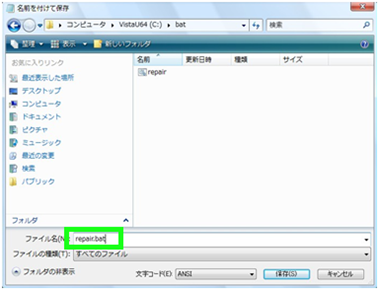
[保存] をクリックします。
[コンピューター] から C ドライブの中の [bat] フォルダーを開いて、一覧に repair.bat が作成されていることを確認してください。
※ ウインドウの中に歯車が表示されている絵柄のアイコンです。

---------------------------------------------------------------------------------
Step 3. コンピューターをセーフ モードで起動します
---------------------------------------------------------------------------------
Windows をシャットダウンします。
電源ボタンを押し、直後から [F8] キーを連打します。
「詳細ブート オプション」 表示されましたら、 [↑] [↓] のキーを使用して、 [セーフ モード] を選択し、 [Enter] キーを押します。

ご利用のユーザー名をクリックしてログオンします。
Windows がセーフ モードで起動します。
---------------------------------------------------------------------------------
Step 4. コマンド プロンプトで repair.bat を実行します
---------------------------------------------------------------------------------
[スタート] ボタンをクリックします。
[すべてのプログラム] をクリックし、 [アクセサリ] の中にある [コマンド プロンプト] を右クリックして、 [管理者として実行] をクリックします。
※ 必ず、この [管理者として実行] をクリックしてください。
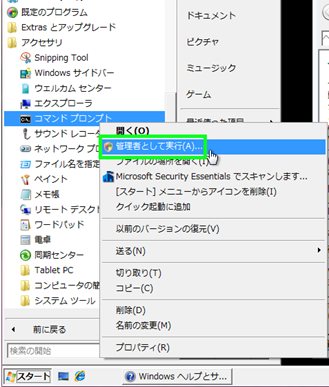
[ユーザー アカウント制御] 画面で [続行] または [はい] をクリックします。
【Windows Vista の場合】
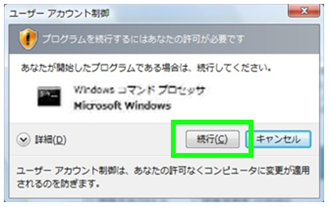
[管理者: コマンド プロンプト] 画面が表示されたら、以下の赤い文字をコピーして、黒い画面の上で右クリックして [貼り付け] をクリックします。
C:\bat\repair.bat >> %UserProfile%\desktop\Result.txt 2>&1
キーボードの [Enter] キーを押します。
自動的に画面が消えます。
以上で関連フォルダーを無効化する作業は完了です。
コンピューターを通常の手順で再起動して、Microsoft Security Essentials のインストールが完了できるかご確認をお願いいたします。
【Microsoft Security Essentials のダウンロード】
https://windows.microsoft.com/ja-JP/windows/security-essentials-download
https://www.microsoft.com/ja-jp/download/details.aspx?id=5201
※ インストールの成否にかかわらず、C ドライブに保存した [bat] フォルダーは削除していただいてかまいません。